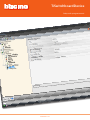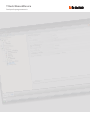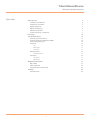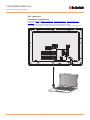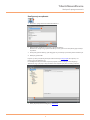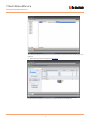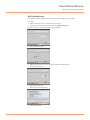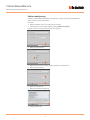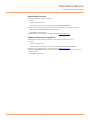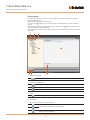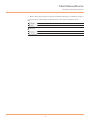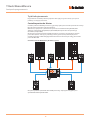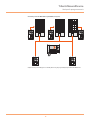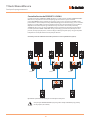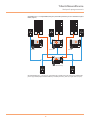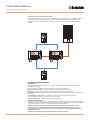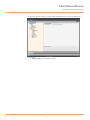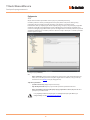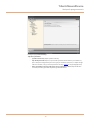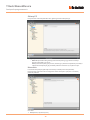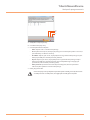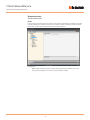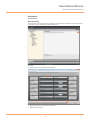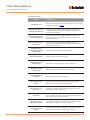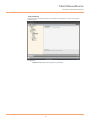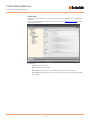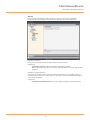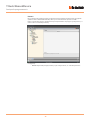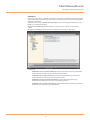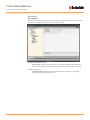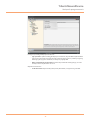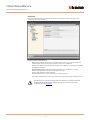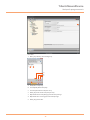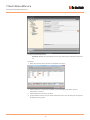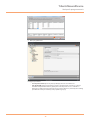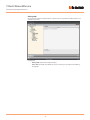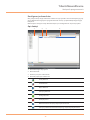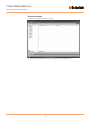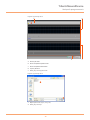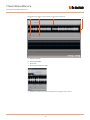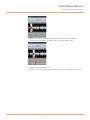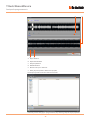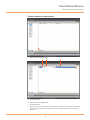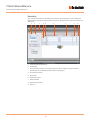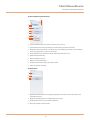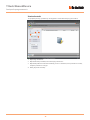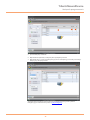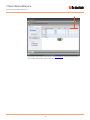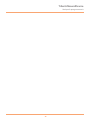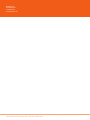Podręcznik oprogramowania
TiSwitchboardDevice
www.bticino.com
Posti esterni
In questa sezione puoi definire i comportamenti dei Posti interni e dei Posti esterni, relativamente alla funzione giorno/notte

TiSwitchboardDevice
Podręcznik oprogramowania
Posti esterni
In questa sezione puoi definire i comportamenti dei Posti interni e dei Posti esterni, relativamente alla funzione giorno/notte

3
TiSwitchboardDevice
Podręcznik oprogramowania
Aby rozpocząć 4
Interakcje z urządzeniem 4
Konfiguracja urządzenia 5
Wyślij konfigurację 7
Odbierz konfigurację 8
Aktualizacja firmware 9
Żądanie informacji o urządzeniu 9
Home page 10
Tryb funkcjonowania 12
Centralka portierska Master 12
Centralka Portierska SZKIELETU i PIONU 14
Funkcje uzupełnieniające 16
Połączenia 18
SCS 18
Główny PZ 20
Hierarchia 20
Bezpieczeństwo 22
Uwierzytelnianie 22
Ustawienia 23
Ustawienia 23
Wywołania 30
Konfiguracja dzwonków 37
Opis funkcji 37
Utwórz dzwonek 38
Połącz dzwonek ze zdarzeniem. 43
Kontakty 44
Utwórz kontakt 46
Spis treści

TiSwitchboardDevice
Podręcznik oprogramowania
4
Aby wykonać Wyślij lub Odbierz konfigurację, Aktualizacja firmware i Żądanie informacji o
urządzeniu, należy najpierw podłączyć urządzenie do komputera.
Podłącz Centralkę portierską do komputera za pomocą kabla USB-miniUSB.
Aby komunikacja mogła mieć miejsce, urządzenie musi być zasilane i podłączone do magistrali.
Interakcje z urządzeniem
Aby rozpocząć
BUS 1 2
NC C NO
OFF
ON
USB

TiSwitchboardDevice
Podręcznik oprogramowania
5
Pojawia się ekran początkowy, w którym możesz utworzyć nowy projekt lub rozpocząć od
istniejącego i zmodyfikować go.
Po skonfigurowaniu parametrów i zapisaniu projektu, możesz przystąpić do konfiguracji
dzwonków, aby je połączyć z różnymi zdarzeniami zarządzanymi przez Centralkę portierską.
Konfiguracja urządzenia
1. Uruchomić oprogramowanie TiSwitchboardDevice.
2. Wybierz pakiet lokalizacji z tych, które są już zainstalowane.
W zależności od wybranego pakietu lokalizacji zostaną pobrane do urządzenia języki należące
do pakietu.
3. Dodaj nowy pakiet lokalizacji, jeśli twój język nie jest zawarty w pakietach już zainstalowanych.
4. Kliknij aby potwierdzić.
5. Kliknij, aby kontynuować konfigurację dzwonków.
1
2
3
4
5
TiSwitchboardDevice

TiSwitchboardDevice
Podręcznik oprogramowania
7
Wyślij konfigurację
Po zakończeniu i zapisaniu programowania należy wysłać konfigurację do urządzeń.
4. Wybierz tryb połączenia (seryjny) między urządzeniem i komputerem.
5. Kliknij, aby kontynuować.
6. Wybierz port połączenia.
7. Kliknij, aby wysłać konfigurację.
8. Kliknij aby zakończyć.
Pojawia się ekran, na którym należy ustawić datę i godzinę.
Procedura:
1. Podłącz urządzenie do PC za pośrednictwem sieci USB
2. Z rozwijanego menu Narzędzia, wybierz pozycję Wyślij konfigurację.
3. Kliknij, aby kontynuować.
4
5
6
7
8
3

TiSwitchboardDevice
Podręcznik oprogramowania
8
Odbierz konfigurację
Pozwala na odbiór aktualnej konfiguracji urządzenia; po uzyskaniu możesz ją zmodyfikować,
zapisać w pliku i wysłać do urządzenia
4. Wybierz tryb połączenia (seryjny) między urządzeniem i komputerem.
5. Kliknij, aby kontynuować.
6. Wybierz port połączenia.
7. Kliknij, aby otrzymać konfigurację.
8. Kliknij aby zakończyć.
Pojawia się ekran, na którym należy ustawić datę i godzinę.
Procedura:
1. Podłącz urządzenie do PC za pośrednictwem sieci USB.
2. Z rozwijanego menu Narzędzia, wybierz pozycję Odbierz konfigurację.
3. Kliknij, aby kontynuować.
8
4
5
6
7
3

TiSwitchboardDevice
Podręcznik oprogramowania
9
Umożliwia aktualizację firmware urządzenia.
Umożliwia wyświetlenie niektórych informacji o urządzeniu podłączonym do PC.
Otworzy się okno wyszukiwania folderu zawierającego plik firmware z rozszerzeniem .fwz.
Odnośnie do procedury połączenia przeczytaj paragraf Wyślij Konfigurację.
Po kliknięciu Kontynuować zostaje wyświetlony ekran zawierający charakterystyki sprzętowe i
oprogramowania.
Odnośnie do procedury połączenia przeczytaj paragraf Wyślij Konfigurację.
Procedura:
• Podłącz urządzenie do PC.
• Z rozwijanego menu Narzędzia, wybierz pozycję Aktualizacja firmware.
• Wybierz plik i kliknij Kontynuować aby kontynuować.
• Kliknij Dalej aby kontynuować.
• Kliknij Ok, aby zakończyć.
Procedura:
• Podłącz urządzenie do PC.
• Z rozwijanego menu Narzędzia, wybierz pozycję Żądanie informacji o urządzeniu
Aktualizacja firmware
Żądanie informacji o urządzeniu

TiSwitchboardDevice
Podręcznik oprogramowania
10
Home page
Po wejściu do programu pojawia się ekran początkowy, na którym znajdują się wszystkie
parametry konfiguracji.
Ekran składa się zasadniczo z dwóch stref:
po lewej stronie
A
znajdują się parametry i funkcje do skonfigurowania w formie struktury
drzewa.
W zależności od dokonanego wyboru w sferze po prawej stronie
B
zostają wyświetlone pola
danych do wybrania lub wprowadzenia.
Są również obecne niektóre ikony rozwijanego menu do zarządzania projektem i interfejsem
graficznym
.
1. Zarządzanie plikiem.
2. Interakcja z urządzeniem.
3. Język.
4. Opis funkcji.
5. Przyciski do poruszania się między stronami.
Tworzenie, otwieranie i zapisywanie plików konfiguracyjnych.
Wyślij / Odbierz konfigurację do / z urządzenia
Aktualizacja oprogramowania urządzenia
Żądanie informacji o urządzeniu
Przechodzenie między stronami konfiguracji
Przejście do strony głównej
Wybór języka interfejsu oprogramowania
A B
1 2 3
456
TiSwitchboardDevice

TiSwitchboardDevice
Podręcznik oprogramowania
11
Są również obecne niektóre funkcje dodatkowe, które można wybrać z rozwijanych menu
Plik:
Informacje:
6. Otwiera obszar, który wyświetla ewentualne komunikaty informacyjne i komunikaty o błędach.
Zapisz projekt pod inną nazwą
Zamyka oprogramowanie
Wyświetla informacje dotyczące programu
Wyświetla w tabeli wersje firmware obsługiwane przez oprogramowanie

TiSwitchboardDevice
Podręcznik oprogramowania
12
Wszystkie wywołania są kierowane do Centralki portierskiej, i stąd są ręcznie wysyłane przez
operatorów do odnośnych adresatów.
Centralka portierska MASTER jest zalecana, gdy istnieje tylko jedna centralka portierska w instalacji
lub tylko jeden poziom hierarchiczny wywołania.
Oznacza to, że połączenia są kierowane do operatora Centralki Portierskiej MASTER, która
obsługuje cały kompleks budynków(w trybie DZIEŃ) lub bezpośrednio do wywołanego
mieszkania (w trybie NOC).
W obecności Centralek portierskich SLAVE wywołania są kierowane do wszystkich centralek
portierskich (Master i Slave), łączy rozmowę pierwszy operator, który odebrał połączenie.
Centralki portierskie SLAVE obsługują lokatorów w zakresie takich samych usług, jak Centralkii
portierskie MASTER.
Centralka Portierska MASTER w trybie Dzień (czynna)
Programowanie Centralki portierskiej zapewnia dwa tryby pracy, które różnią się w sposób
pokazany na następnych stronach.
Centralka portierska Master
Tryb funkcjonowania

TiSwitchboardDevice
Podręcznik oprogramowania
13
Centralka portierska MASTER w trybie NOC (nieczynna)
Połączenia nie przechodzą przez Centralkę Portierską, ale przychodzą bezpośrednio do odbiorców.

TiSwitchboardDevice
Podręcznik oprogramowania
14
Wywołania są kierowane do odnośnych Centralek portierskich pionu.
Piony w trybie HIERARCHICZNYM są to piony, które zostały zrealizowane przy pomocy
interfejsu pionu (art. 346581).
Centralki portierskie SZKIELETU i PIONU składają się na dwa poziomy struktury HIERARCHICZNEJ.
Oznacza to, że wywołanie z Panelu Zewnętrznego pionu kierowane jest do Centralki
portierskiejPIONU (pierwszy poziom hierarchiczny). Jeśli jest ona nieczynna (tryb NOC) zostaje
przekierowane do Centralki portierskiej SZKIELETU (drugi poziom hierarchiczny), jeśli i ta centralka
znajduje się w trybie NOC, połączenie przyjdzie bezpośrednio do wywołanywanego mieszkania.
Wywołanie z Panelu Zewnęteznego Szkieletu zostaje skierowane do Centralki portierskiej
SZKIELETU, jeśli jest ona nieczynna (tryb NOC), zostaje przekazane do wywołanego mieszkania.
Centralki portierskie PIONU i SZKIELETU oferują różne usługi, pierwsza zarządza bezpośrednio
pionem, z którym jest połączona, natomiast druga nadzoruje wszystkie piony całego kompleksu
budynków oraz zarządza Panelem Zewnętrznym szkieletu.
Centralka portierska Szkieletu i Centralka portierska Pionu w trybie Dzień (czynne).
Centralka Portierska SZKIELETU i PIONU
Szkieletowej
Pion 1 Pion 2 Pion 3

TiSwitchboardDevice
Podręcznik oprogramowania
15
Centralki pionu 1 i 3 w trybie NOC (nieczynne); Centralka portierska pionu 2 i Szkieletu w trybie
Dzień (czynne).
Wywołania dla pionu 1 i 3 (nieczynne) są kierowane do Centralki portierskiej Szkieletu; wywołania dla
pionu 2 przychodzą bezpośrednio do odnośnej Centralki portierskiej, które są w trybie Dzień (czynne).
Szkieletowej
Pion 1 Pion 2 Pion 3

TiSwitchboardDevice
Podręcznik oprogramowania
16
Komunikacja:
Umożliwia dostęp poprzez główną stronę menu do zestawu funkcji i pozycji programowania
wideodomofonowego.
Obecne klawisze umożliwiają ponadto aktywację następujących funkcji:
Połączenie bezpośrednie – wywołanie interkomowe Aparatu wewnętrznego.
Aktywacja – bezpośrednia aktywacja zamka powiązanego Panelu zewnętrznego.
Książka telefoniczna – wyświatlanie Książki telefonicznej aparatów wewnętrznych, zewnętrznych
i centralek.
Kamera/Wybór przełączania – bezpośrednia aktywacja kamery powiązanego Panelu
zewnętrznego i przełączanie obecnych w instalacji kamer.
Tryb głośnomówiący – aktywacja trybu głośnomówiącego.
Alarmy i powiadomienia:
Pozwala na odbiór i zarządzanie alarmami technicznymi pochodzącymi z mieszkań lub obszarów
publicznych, a także na powiadomieniao przerwach w dostawie prądu; powrót napięcia i wyczerpanie
baterii wysyłane przez centrale przeciwkradzieżowe systemów MyHome.
UWAGA: Centralka portierska zarządza wywołaniami pochodzącymi ze wszystkich Paneli
zewnętrznych pionu (zainstalowanych za interfejsem 346851) lub szkieletu (Główne panele
zewnętrzne) lecz nie wyświetla obrazu z Paneli zewnętrznych pionu, dla których komunikacja
będzie tylko głosowa.
Natomiast dla Paneli zewnętrznych komunikacja będzie audio e wideo.
Funkcje uzupełnieniające
Zarówno dla instalacji jednopoziomowych (MASTER) , jak i dwupoziomowych (SZKIELET I PION)
można wprowadzić jedną lub więcej Centralek portierskich SLAVE, które będą miały te same
funkcje, co Centralki, z którymi zostaną połączone obojętnie czy to będzie SZKIELET, PION czy
MASTER.
Centralka portierska SLAVE w trybie Dzień.

TiSwitchboardDevice
Podręcznik oprogramowania
17
Po określeniu trybu dla twojego projektu możesz wprowadzić nazwę i rozpocząć konfigurację.
Konfiguracja:
• Nazwa projektu: wpisz nazwę dla projektu.
TiSwitchboardDevice

TiSwitchboardDevice
Podręcznik oprogramowania
18
Połączenia
SCS
W tym ekranie możesz wprowadzić adres i tryb pracy Centralki portierskiej.
Centralka portierska może być skonfigurowana w trybie „Master” lub „Hierarchiczny”, który
przewiduje jedną Centralkę portierską szkieletu i jedną lub więcej Centralek pionu.
Podstawowa różnica pomiędzy tymi dwoma trybami polega na tym, że w pierwszym przypadku
ustawienia Centralki portierskiej Master zostaną odziedziczone przez odnośne Centralki Slave,
natomiast w drugim przypadku możliwe jest inne skonfigurowanie Centralek portierskich pionu w
stosunku do szkieletu (np. Centralka portierska szkieletu w trybie dziennym a Centralka portierska
pionu w trybie nocnym).
Konfiguracja (tryb Master)
• Adres urządzenia: wybierz adres urządzenia w trybie master (jeśli wprowadzisz wartość
różną od 0, Centralka portierska nie będzie mogła odebrać alarmów, a więc parametry
ustawione w sekcji alarmy, nie będą uwzględnione).
Scs
Tryb funkcji Centralki:
• System hierarchiczny: wyłącz tryb hierarchiczny.
• Tryb funkcji Centralki: wybierz, czy Centralka portierska jest Master lub Slave.
• Adres Centralki skojarzonej (tylko jeśli pozycja poprzednia to Slave): Wprowadź adres
powiązanej Centralki master.
Listę skojarzonych Paneli zewnętrznych z Centralką portierską w trybie Master, jest
konfigurowalny w sekcji Lista paneli zewnętrznych.
Tryb funkcji centralki
Wybierz rodzaj centralki między master/slave (tryb master) lub między centralką pionu, szkieletu lub slave (tryb hierarchiczny).

TiSwitchboardDevice
Podręcznik oprogramowania
19
Tryb funkcji Centralki:
• System hierarchiczny: włącz tryb hierarchiczny.
• Tryb funkcji Centralki: wybierz, czy Centralka portierska zainstalowana jest w szkielecie,
pionie lub jest skonfigurowana jako Slave (jeśli jest ustawiona jako pion, nie będzie mogła
odbierać alarmów, a więc parametry ustawione w sekcji alarmy, nie będą uwzględnione).
• Adres Centralki skojarzonej (tylko jeśli pozycja poprzednia to Slave): wprowadź adres
centralki portierskiej pionu lub skojarzonego szkieletu Master.
Konfiguracja (tryb Hierarchiczny)
Tryb funkcji centralki
Wybierz rodzaj centralki między master/slave (tryb master) lub między centralką pionu, szkieletu lub slave (tryb hierarchiczny).

TiSwitchboardDevice
Podręcznik oprogramowania
20
Hierarchia
Lista Paneli zewnętrznych (tylko tryb hierarchiczny Centralki portierskiej szkieletu).
Na tym ekranie możesz określić i skonfigurować Panele zewnętrzne połączone z Centralką
portierską szkieletu.
Procedura:
1. Kliknij klawisz, aby utworzyć listę.
Główny PZ
Na tym ekranie możesz wprowadzić adres głównego Panelu zewnętrznego.
Konfiguracja:
• Adres PZ: wprowadź adres głównego Panelu zewnętrznego, jego wartość musi być
zawarta w przedziale od 1 do 80.
Główny Panel Zewnętrzny jest panelem, do którego są kierowane wywołania pochodzące
z Aparatów wewnętrznych, gdy Centralki portierskie ustawione są w trybie nocnym.
Adres PZ
Wprowadź adres głównego PZ, jego wartość musi być zawarta w przedziale od 1 do 80.
Główny PZ będzie tym panelem, do którego będą kierowane wywołania pochodzące z AW, gdy CP będą w trybie Noc.
1
Lista paneli zewnętrznych
Kliknij, aby skonfigurować listę.
Strona się ładuje...
Strona się ładuje...
Strona się ładuje...
Strona się ładuje...
Strona się ładuje...
Strona się ładuje...
Strona się ładuje...
Strona się ładuje...
Strona się ładuje...
Strona się ładuje...
Strona się ładuje...
Strona się ładuje...
Strona się ładuje...
Strona się ładuje...
Strona się ładuje...
Strona się ładuje...
Strona się ładuje...
Strona się ładuje...
Strona się ładuje...
Strona się ładuje...
Strona się ładuje...
Strona się ładuje...
Strona się ładuje...
Strona się ładuje...
Strona się ładuje...
Strona się ładuje...
Strona się ładuje...
Strona się ładuje...
Strona się ładuje...
Strona się ładuje...
-
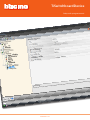 1
1
-
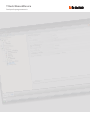 2
2
-
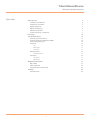 3
3
-
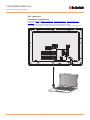 4
4
-
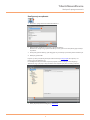 5
5
-
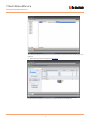 6
6
-
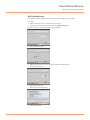 7
7
-
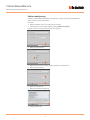 8
8
-
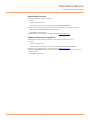 9
9
-
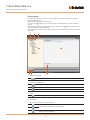 10
10
-
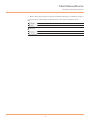 11
11
-
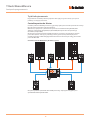 12
12
-
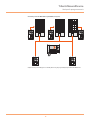 13
13
-
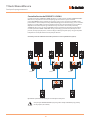 14
14
-
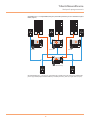 15
15
-
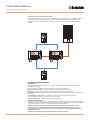 16
16
-
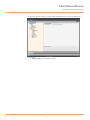 17
17
-
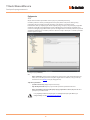 18
18
-
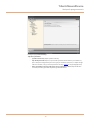 19
19
-
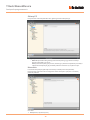 20
20
-
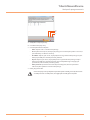 21
21
-
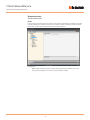 22
22
-
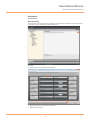 23
23
-
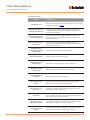 24
24
-
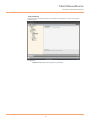 25
25
-
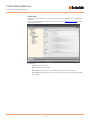 26
26
-
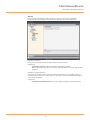 27
27
-
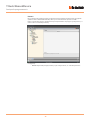 28
28
-
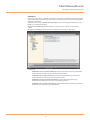 29
29
-
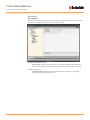 30
30
-
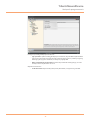 31
31
-
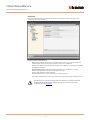 32
32
-
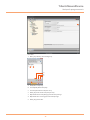 33
33
-
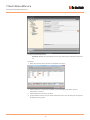 34
34
-
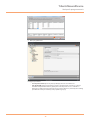 35
35
-
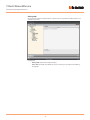 36
36
-
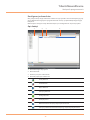 37
37
-
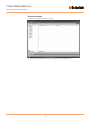 38
38
-
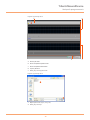 39
39
-
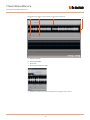 40
40
-
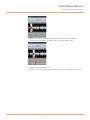 41
41
-
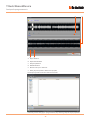 42
42
-
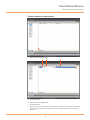 43
43
-
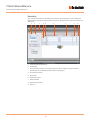 44
44
-
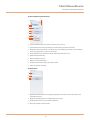 45
45
-
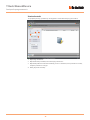 46
46
-
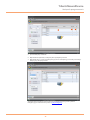 47
47
-
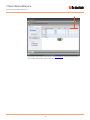 48
48
-
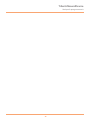 49
49
-
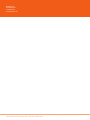 50
50
Powiązane artykuły
-
Bticino 346310 Instrukcja obsługi
-
Bticino 346310 Instrukcja obsługi
-
Bticino N4891 Instrukcja obsługi
-
Bticino 344642 Instrukcja obsługi
-
Bticino 351200 Instrukcja obsługi
-
Bticino F454 Instrukcja obsługi
-
Bticino MH4893 Instrukcja obsługi
-
Bticino LN4890A Instrukcja obsługi
-
Bticino MH4893 Instrukcja obsługi
-
Bticino 344163 Instrukcja obsługi